Вывод изображения на Varjo с плагином Varjo
Плагин Varjo используется для поддержки головных дисплеев Varjo VR-2 / VR-2 Pro. В настоящее время Varjo VR-2 Pro сочетает в себе использование программного обеспечения Varjo для рендеринга и отслеживания позы головы, а также технологию отслеживания SteamVR для контроллеров и ввода. Предполагается, что у вас уже установлены Varjo Base и SteamVR.
Поддерживаются как оконный, так и полноэкранный режимы. По умолчанию на дисплее ПК изображение рендерится в монохромном режиме (изображение для левого глаза). Используйте setViewportMode(), чтобы изменить режим на стерео (оба глаза) следующим образом:
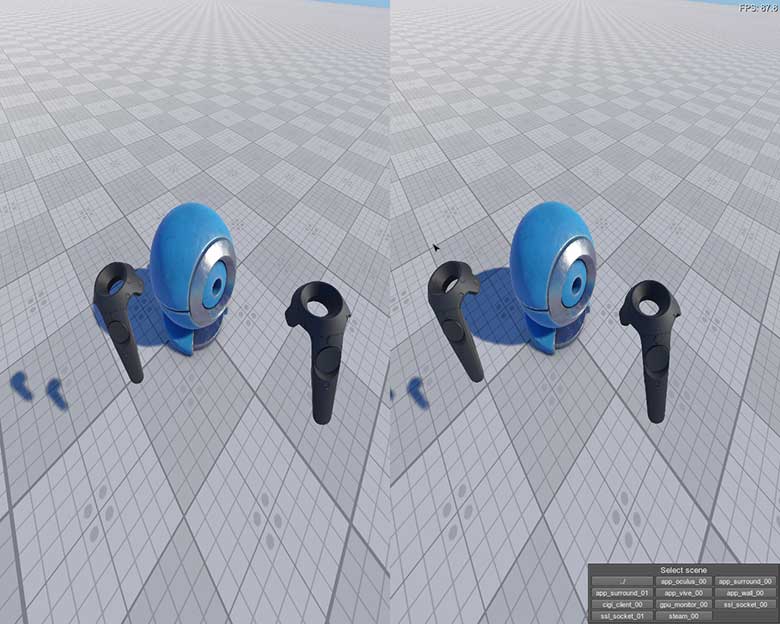
Смотрите также
Реализация приложения Unigine с поддержкой Varjo#
Чтобы использовать виртуальный дисплей Varjo с Unigine, выполните следующие действия:
- Скачайте Varjo SDK и выполните все необходимые шаги.
-
Создайте новый проект с поддержкой Varjo через UNIGINE SDK Browser: нажмите Plugins , отметьте опцию Поддержка Varjo (плагин Varjo) в открывшейся форме и нажмите ОК .
ПримечаниеЧтобы добавить поддержку Varjo в существующий проект, в браузере UNIGINE SDK нажмите Other Actions -> Configure Project -> Plugins -> Varjo support (Varjo plugin) -> OK.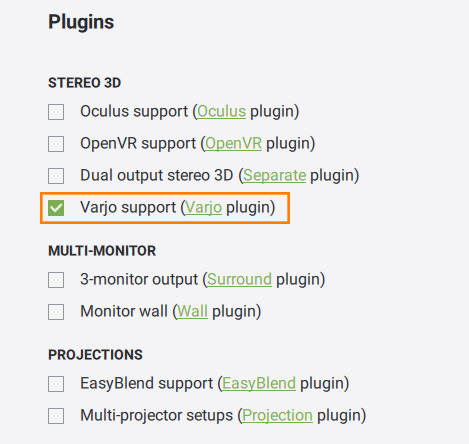
- Реализуйте логику приложения с помощью функций API плагина Varjo.
- Подключите виртуальный дисплей Varjo.
- Запустите подключаемый модуль Varjo при запуске приложения.
Запуск Varjo#
Чтобы запустить плагин, укажите параметр командной строки extern_plugin при запуске приложения:
main_x64.exe -extern_plugin "UnigineVarjo"Если вы запускаете приложение через UNIGINE SDK Browser, установите для параметра Stereo 3D значение Varjo на вкладке Options и щелкните Apply.
Консольные команды#
Для плагина Varjo можно использовать следующие консольные команды.
Информация, представленная на данной странице, актуальна для версии UNIGINE 2.19.1 SDK.
